如何安装驱动精灵
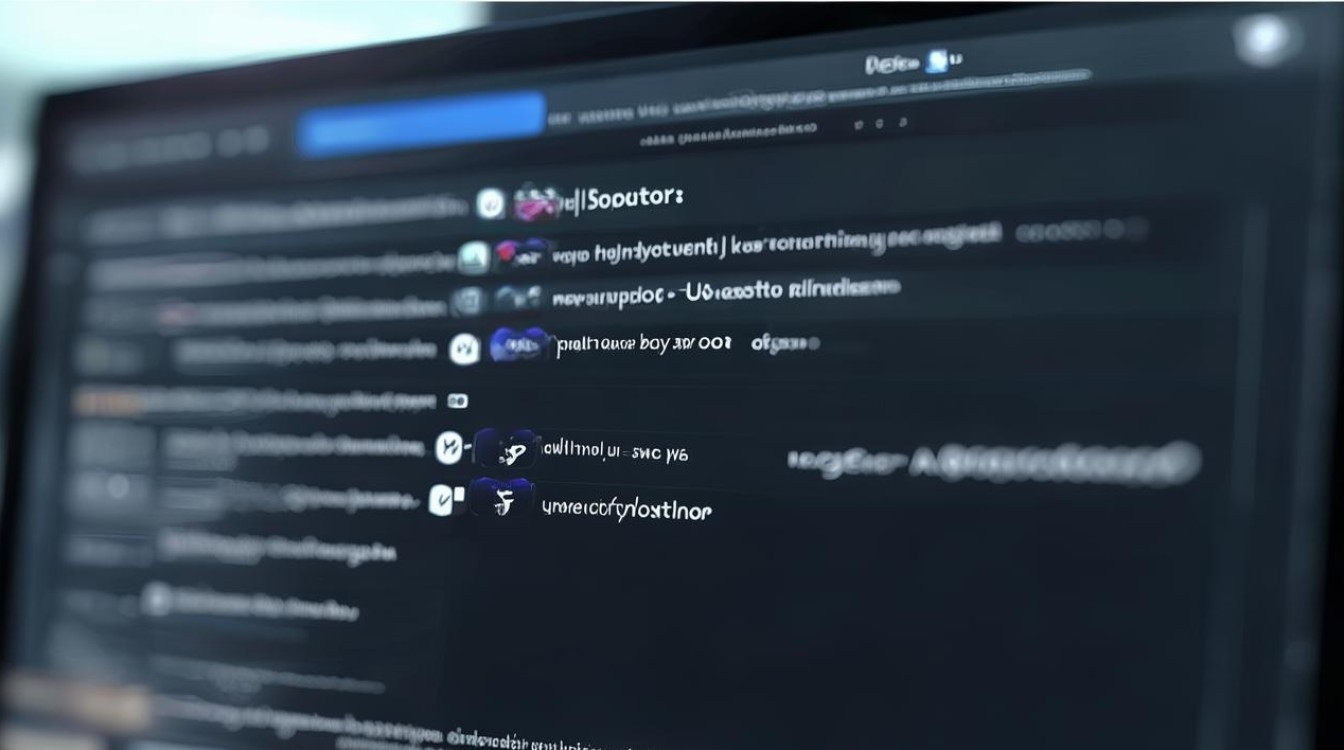
前期准备
- 确认系统兼容性:驱动精灵支持多种常见的操作系统,如Windows XP、Windows Vista、Windows 7、Windows 8、Windows 8.1和Windows 10等,在安装前,需确保你的电脑系统符合其最低系统要求,较新的版本对硬件配置要求可能会稍高一些,但通常普通配置的电脑都能满足基本安装需求。
- 备份重要数据:虽然安装驱动精灵本身一般不会导致数据丢失,但为了以防万一,建议提前备份电脑上的重要文件、文档、照片等数据,可以将数据复制到外部硬盘、U盘或云存储中。
- 关闭杀毒软件和防火墙:部分杀毒软件或防火墙可能会将驱动精灵的安装程序误识别为潜在威胁,从而导致安装过程中出现异常,在安装前可暂时关闭杀毒软件和防火墙,安装完成后再重新开启。
下载驱动精灵安装包
- 访问官方网站:打开浏览器,在地址栏中输入驱动精灵的官方网址www.drivergenius.com,进入官方网站,注意要仔细核对网址,避免进入假冒网站,以免下载到恶意软件或不完整的安装包。
- 查找下载链接:在官方网站首页,通常会有明显的“下载”按钮或相关下载链接,根据你的电脑系统类型(如Windows系统的版本)和位数(32位或64位),选择对应的驱动精灵版本进行下载,网站会自动检测你的系统并提供合适的下载选项,但如果不确定,可以手动查看系统信息来确定下载版本。
- 开始下载:点击下载链接后,浏览器会开始下载驱动精灵的安装包,下载过程中,可以根据网络速度和文件大小,耐心等待下载完成,下载时间可能会因网络状况而有所不同,一般较快的网络环境下,几分钟到十几分钟不等。
安装驱动精灵
- 找到安装包并双击运行:下载完成后,在浏览器的下载文件夹或你指定的下载路径中找到驱动精灵的安装包文件,通常文件名以“.exe”双击该文件,启动安装程序,如果系统弹出安全提示,询问是否允许运行此程序,点击“是”或“允许”继续。
- 阅读并同意许可协议:安装程序启动后,首先会弹出软件许可协议界面,仔细阅读协议内容,了解软件的使用规则和限制,如果接受协议条款,勾选“我已阅读并同意软件许可协议”前的复选框,然后点击“下一步”继续安装;如果不接受协议,则无法继续安装。
- 选择安装路径:安装程序会提示你选择驱动精灵的安装位置,默认情况下,软件会安装在系统盘(通常是C盘)的Program Files文件夹下,如果你希望将其安装在其他位置,可以点击“浏览”按钮,在弹出的文件夹选择对话框中,选择你想要安装的磁盘分区和文件夹,然后点击“确定”返回安装界面,建议选择一个空间充足且易于管理的磁盘分区进行安装,避免安装在系统盘导致磁盘空间不足。
- 选择组件和功能:在安装过程中,可能会提供一些额外的组件或功能供你选择安装,如驱动程序备份工具、系统助手等,根据个人需求和电脑实际情况,勾选或取消勾选相应的选项,如果不确定是否需要这些组件,可以先保持默认设置,后续在使用过程中再根据需要进行调整。
- 开始安装并等待完成:确认安装路径、组件选择等设置无误后,点击“一键安装”或“安装”按钮,安装程序会自动将驱动精灵的文件复制到指定位置,并进行相关的配置和注册操作,在安装过程中,可以看到安装进度条显示安装的进度,此时需要耐心等待安装完成,不要中途中断安装过程,以免导致软件安装不完整或出现错误。
- 完成安装:当安装进度条达到100%后,表示驱动精灵已成功安装到你的电脑上,安装程序可能会弹出一些提示信息,如是否立即运行驱动精灵、是否设置开机自启等,你可以根据个人喜好进行选择,如果不需要立即运行,可以取消勾选相关选项,然后点击“完成”按钮退出安装程序。
初次使用驱动精灵
- 启动驱动精灵:安装完成后,双击桌面上的驱动精灵快捷图标,或者在开始菜单中找到驱动精灵的程序菜单项,点击打开驱动精灵,首次启动可能会稍微慢一些,因为软件需要初始化并检测电脑的硬件设备和驱动程序情况。
- 进行驱动检测:打开驱动精灵后,它会自动开始扫描电脑中的硬件设备,并检测哪些设备的驱动程序需要更新、修复或安装,这个过程可能需要几分钟时间,具体取决于电脑硬件的数量和性能,在检测过程中,可以看到软件界面上显示的检测进度和相关信息。
- 查看检测结果并处理驱动问题:检测完成后,驱动精灵会列出所有存在问题的驱动程序,包括需要更新的驱动、缺失的驱动以及可能存在故障的驱动等,你可以逐一查看每个设备的驱动状态,并根据需要选择相应的操作,如点击“下载”按钮下载最新的驱动程序,然后点击“安装”按钮进行安装;或者点击“修复”按钮尝试修复有问题的驱动程序,在处理驱动问题时,建议按照软件的提示进行操作,不要随意中断或取消安装过程,以免导致电脑出现不稳定或其他问题。
以下是一个简单的表格,归纳了上述安装过程中的关键步骤和注意事项:
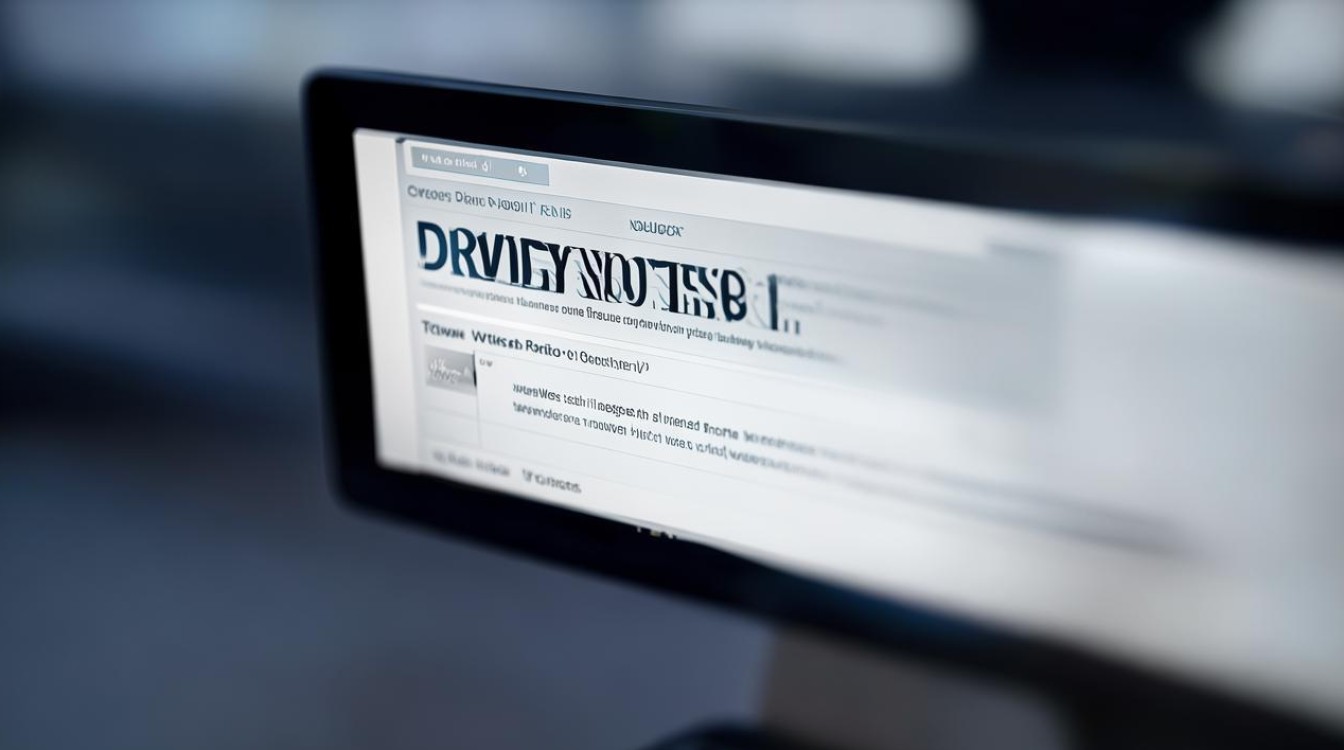
| 步骤 | 关键操作 | 注意事项 |
|---|---|---|
| 前期准备 | 确认系统兼容性、备份重要数据、关闭杀毒软件和防火墙 | 确保系统符合要求,数据安全,避免安装被误拦截 |
| 下载安装包 | 访问官网、查找下载链接、开始下载 | 核对官网网址,选择对应版本下载 |
| 安装软件 | 双击运行安装包、阅读同意协议、选择安装路径、选择组件功能、开始安装并等待、完成安装 | 注意协议条款,合理选择安装路径和组件 |
| 初次使用 | 启动软件、进行驱动检测、查看结果并处理驱动问题 | 耐心等待检测,按提示操作处理驱动 |
FAQs
- 问:安装驱动精灵时,如果电脑没有联网怎么办?
- 答:如果电脑没有联网,将无法直接从官方网站下载驱动精灵安装包以及后续更新驱动程序,可以先在另一台有网络的电脑上访问驱动精灵官方网站,下载对应版本的离线安装包,并将其复制到U盘等移动存储设备中,然后将U盘插入未联网的电脑,双击运行离线安装包进行安装,不过需要注意的是,离线安装包可能无法及时获取到最新的驱动版本,后续联网后仍需进行更新检查。
- 问:驱动精灵安装完成后,发现某些功能无法正常使用,该如何解决?
- 答:检查电脑是否满足该功能运行的最低系统要求和硬件配置,如果满足要求但仍出现问题,可以尝试以下方法:一是重新启动驱动精灵软件,有时可能是软件临时出现异常;二是检查是否有其他软件与驱动精灵产生冲突,可尝试关闭其他不必要的后台程序;三是卸载驱动精灵后重新安装,确保安装过程完整且正确;四是查看驱动精灵的官方论坛或帮助文档,看是否有针对该问题的解决方法和说明;
版权声明:本文由 芯智百科 发布,如需转载请注明出处。







 冀ICP备2021017634号-12
冀ICP备2021017634号-12
 冀公网安备13062802000114号
冀公网安备13062802000114号